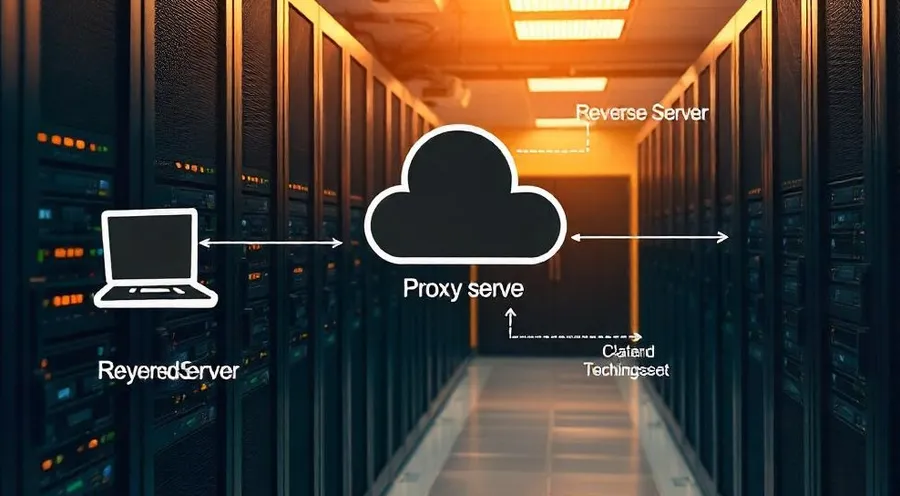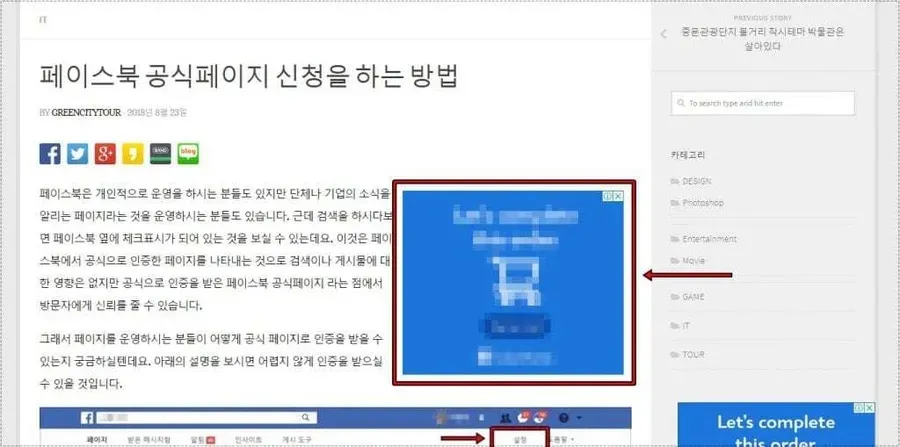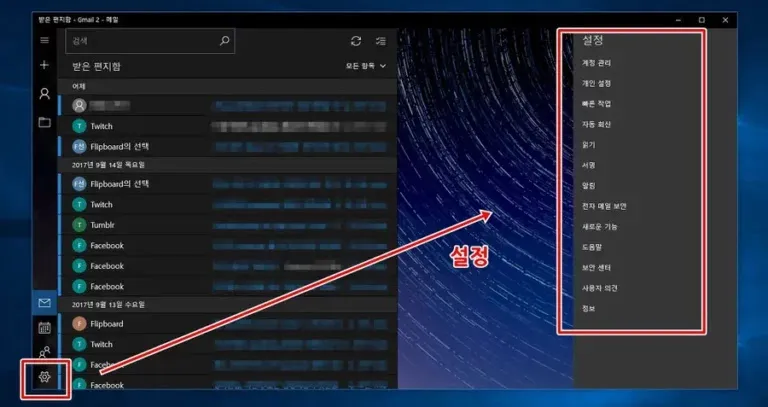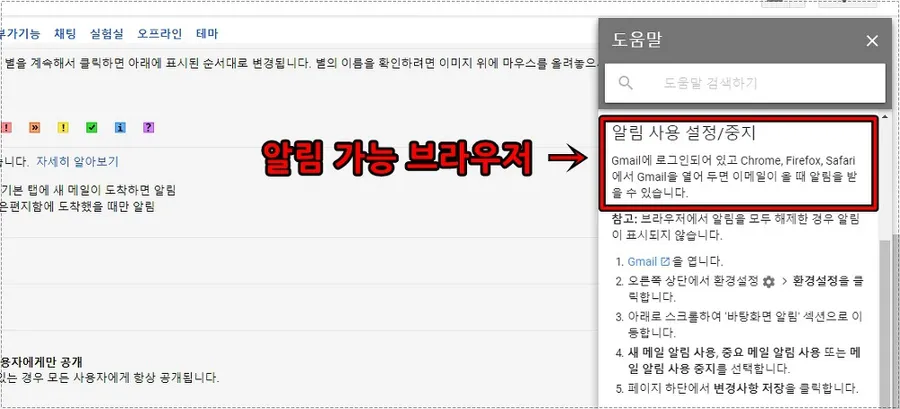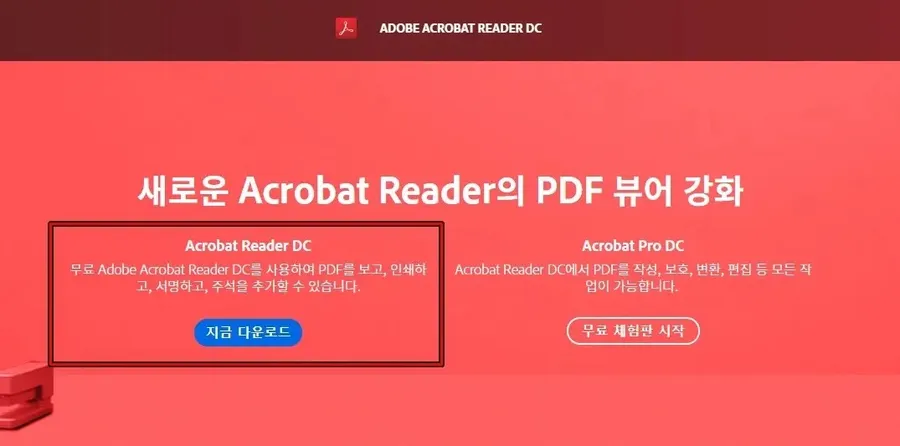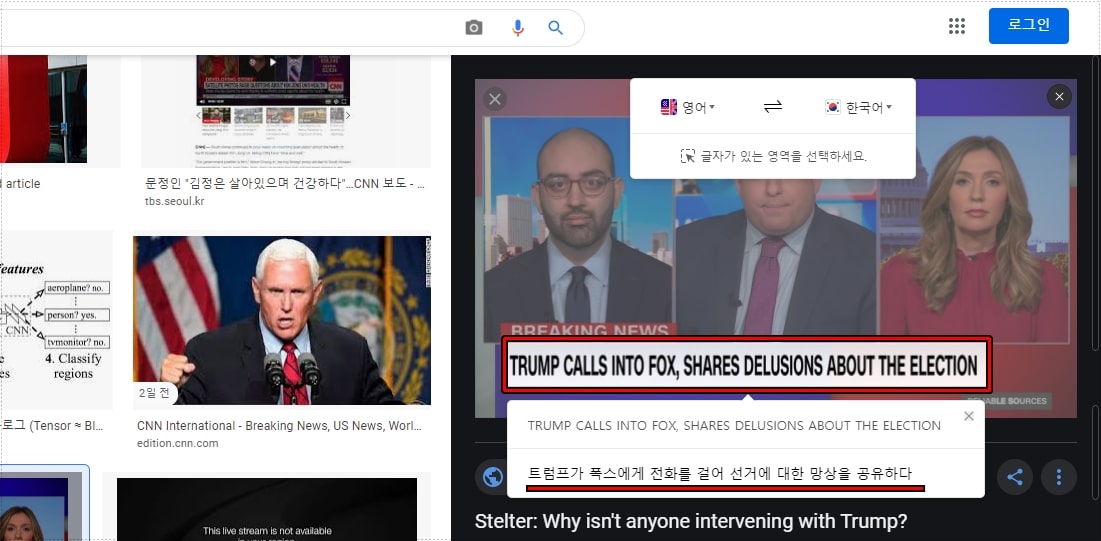워드프레스에 오디오 파일을 삽입할 경우 오디오 플레이어가 생성이 되는데 기본적으로 다운로드가 가능하도록 되어 있기 때문에 자신의 파일을 누구나 다운로드 할 수 있게 됩니다.
공개적인 오디오 파일이라면 상관이 없겠지만 자신이 창작하거나 다른 사람이 가져가는 것이 불편하신 분들은 다운로드 기능을 제거하고 싶을 것입니다.
다운로드 기능을 제거하는 방법에는 오디오 파일을 올릴 때 HTML 편집을 통해서 기능 자체를 막는 것이며 그 동안 많은 오디오 파일을 올렸다면 하나씩 수정하는 작업이 오래 걸리는 만큼 플러그인을 활용할 수도 있습니다.
플러그인은 지금까지 올린 모든 오디오 플레이어에 적용이 되기 때문에 게시물을 작성할 때마다 HTML로 수정하는 것보다 편하다고 할 수 있습니다. 그러면 HTML 수정으로 제거하는 방법과 플러그인을 소개해 드리겠습니다.
목차
오디오 플레이어 다운로드 기능
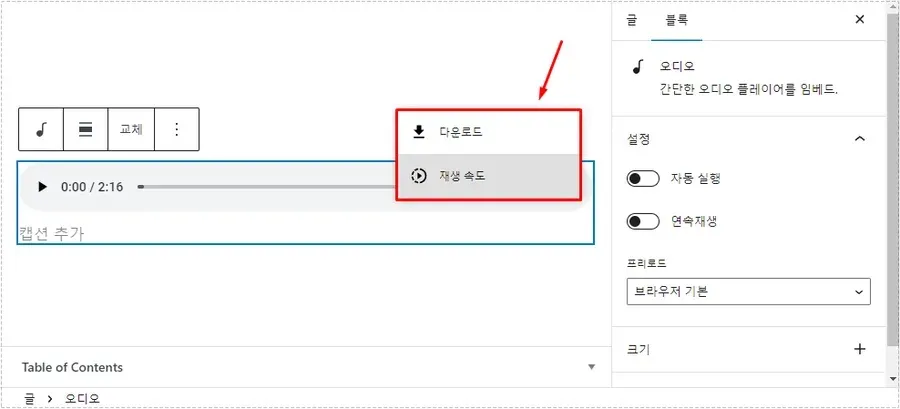
오디오 파일을 워드프레스에 업로드하게 되면 플레이어 왼쪽에 점 세개 모양의 아이콘이 보이게 되고 클릭하게 되면 위에 보이는 것처럼 다운로드, 재생 속도가 나오게 됩니다.
편집기에서도 확인할 수 있는데 여기서 HTML 수정을 통해서 제거를 할 수 있습니다. 해당 방법을 알아보겠습니다.
HTML 수정
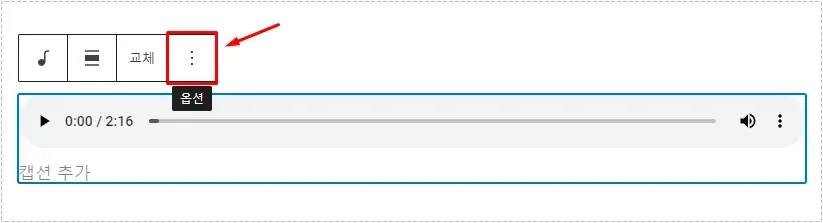
워드프레스 편집기에서 오디오 플레이어를 클릭하게 되면 상단에 점 세개 모양의 아이콘(옵션)이 나오게 되는데 클릭하시면 됩니다.
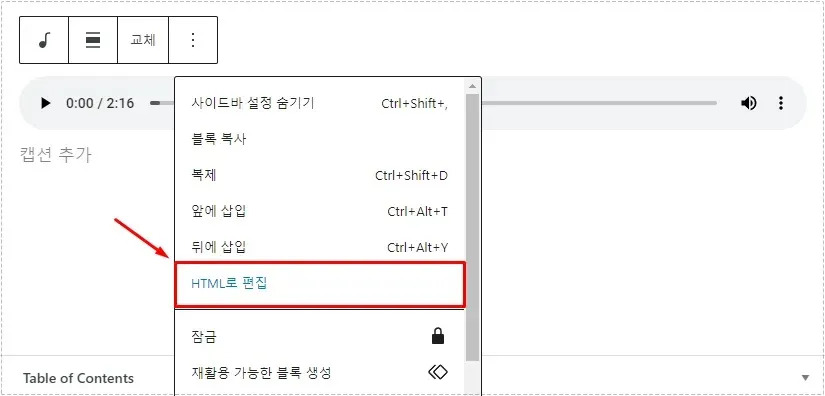
점 세 개 모양의 아이콘(옵션)을 누르게 되면 HTML로 편집이 보이게 되는데 선택하시면 됩니다.

HTML로 편집을 누르게 되면 위와 같이 나오게 되는데 여기서 Audio controls 바로 뒤에 controlslist=”nodownload”를 추가하시면 됩니다.
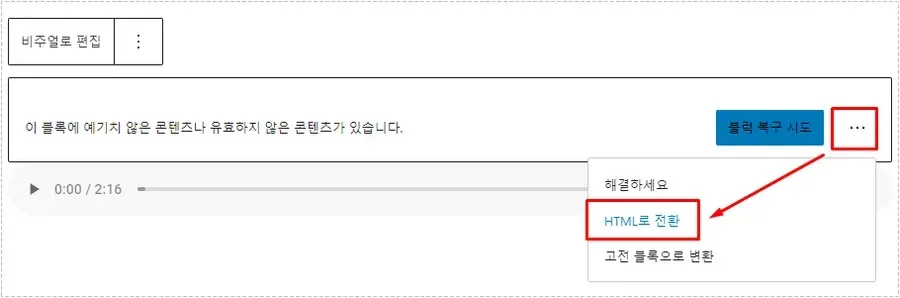
controlslist=”nodownload” 를 추가하게 되면 이 블록에 예기치 않은 콘텐츠나 유효하지 않은 콘텐츠가 있습니다. 라는 오류가 발생하게 됩니다. 블럭 복구 시도 버튼을 누르지 마시고 점 세개 모양의 아이콘을 클릭하신 후에 HTML로 전환을 선택하시면 됩니다.
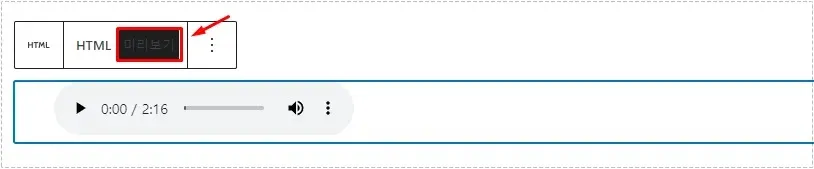
HTML로 전환을 하게 코드가 나오게 되는데 미리 보기를 선택하게 되면 위에 보이는 것처럼 오디오 플레이어가 나오게 됩니다.
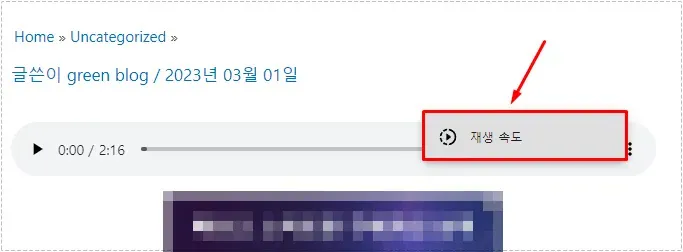
이제 공개하고 게시물을 보게 되면 위에 보이는 것처럼 다운로드 기능이 제거된 것을 확인할 수 있습니다. 오디오를 많이 올리지 않을 것이라면 해당 방법으로 해도 되지만 계속 올릴 것이라면 아래의 플러그인을 활용하시면 됩니다.
플러그인 활용
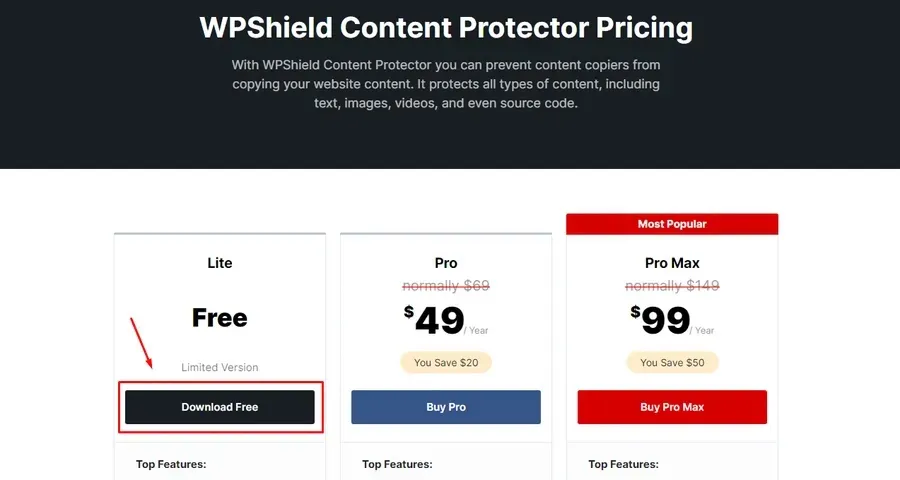
오디오 플레이어에서 다운로드 기능을 제거하는 플러그인은 WPShield Content Protector으로 설명 페이지에서 위에 표시한 Free에 있는 Download Free 버튼을 누르시면 됩니다.
다운로드 속도가 느리기 때문에 시간을 두고 기다리시면 완료가 되실 것입니다. 플러그인을 다운로드 받았다면 워드프레스가 관리자에서 플러그인 > 새로 추가 > 상단에 있는 플러그인 업로드 버튼을 클릭해서 워드프레스에 설치를 하시면 됩니다.
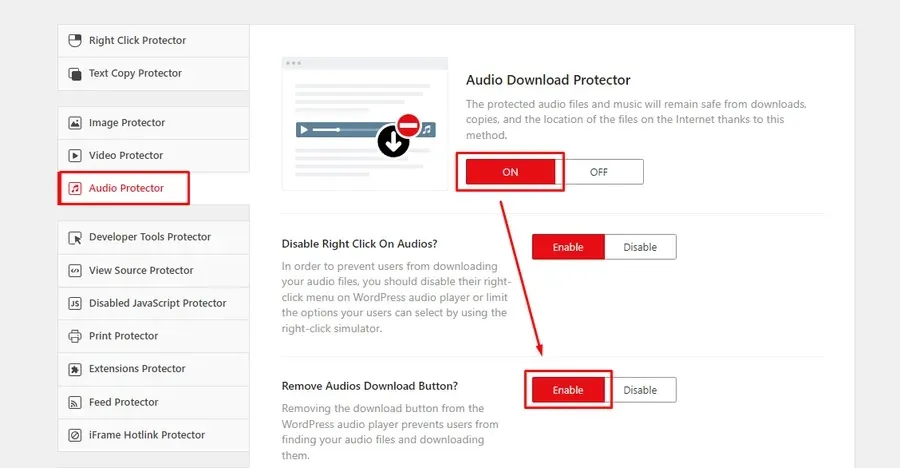
플러그인을 설치하고 활성화하신 후에 설정으로 들어가게 되면 다양한 보호 기능이 볼 수 있는데 여기서 Audio Protector를 선택하신 후에 ON으로 선택하게 되면 오디오 플레이어에서 더 이상 다운로드 버튼이 나오지 않게 됩니다.
플러그인은 오디오 뿐만 아니라 비디오도 다운로드 기능을 제거할 수 있기 때문에 오디오나 비디오 파일을 많이 업로드하시는 분들이라면 플러그인을 사용하는 것이 편하실 것입니다.
▶ 워드프레스 게시판 플러그인 KBoard 설치 및 검색 등록